Регулярне відключення персонального комп'ютера дозволяє відновити високу продуктивність гаджета. При відключенні харчування очищається кеш, розвантажується оперативна пам'ять, закриваються всі фонові програми і додатки.
Бувають ситуації, коли необхідно терміново відключити комп'ютер, але через низку обставин зробити це стандартним способом неможливо. Наприклад, один з додатків призвело до зависання ПК. Або ж зламана мишка не дозволяє відкрити меню "Пуск" і завершити роботу.
Деякі користувачі і зовсім вважають за краще економити час і користуватися всіма можливими гарячими клавішами і відключати живлення комп'ютера або ноутбука за допомогою комбінації клавіш. У таких випадках у багатьох власників ПК виникають складнощі з тим, як вимкнути комп'ютер за допомогою клавіатури. Існує кілька способів завершити роботу пристрою без миші.

Як вимкнути комп'ютер за допомогою клавіатури: використання меню "Пуск"
Перший і найпростіший спосіб вимкнути ноутбук або комп'ютер тільки за допомогою клавіатури - це скористатися наявними можливостями меню "Пуск". Але як вимкнути комп'ютер за допомогою клавіатури через меню "Пуск"?
Для початку необхідно натиснути на клавіатурі кнопку Win. Вона розташована в нижньому ряду клавіш і на ній намальований прапорець "Віндовс". Після натискання відкриється стандартне вікно "Пуск". Далі за допомогою клавіші Tab буде потрібно переключити фокус на рядок "Завершення роботи" або "Виключення". Після натискання кнопки введення користувачеві буде представлено кілька варіантів: "Завершення роботи", "Перезавантаження", "Сон" і "Гибернация". Вибрати необхідний можна за допомогою клавіш навігації.
Вимкнення комп'ютера через Win + X
Існує більш швидкий і легкий спосіб, як вимкнути комп'ютер за допомогою клавіатури за кілька секунд. Необхідно активувати клавіші Win + X. Після натискання відкриється список дій, з якого потрібно вибрати "Завершення роботи" або "Вихід з системи".

Після того як фокус був переміщений на необхідний пункт, за допомогою стрілки вправо можна викликати додаткові функції, що визначають спосіб відключення комп'ютера.
Вимкнення комп'ютера: виклик меню "Завершення роботи"
Ще один спосіб, як швидко вимкнути комп'ютер за допомогою клавіатури, включає в себе поєднання гарячих клавіш.
Користувачеві буде необхідно викликати спеціальне меню "Завершення роботи". Для цього буде потрібно натиснути клавіші Alt + F4. У вікні за допомогою клавіш навігації вибрати необхідну функцію: вимикання, перезавантаження або глибокого сну. Щоб запустити процес виключення, необхідно тільки натиснути кнопку введення.
Вимкнення комп'ютера за допомогою вікна "Виконати"
Серед безлічі способів, як вимкнути комп'ютер з клавіатури, є один, про який не знають багато користувачів. Даний метод виключення має на увазі використання вікна "Виконати".

Для того щоб викликати вікно, потрібно натиснути клавіші Win + R. Під сплив діалоговому вікні необхідно ввести наступний текст shutdown /. Решта залежить від намірів користувача. Щоб вимкнути комп'ютер, то після спеціального символу друкується буква s. Якщо необхідне перезавантаження персонального комп'ютера - r.
Активація команди відбувається за допомогою кнопки введення.
Вимкнення комп'ютера за допомогою клавіатури в "Віндовс" 8 і 10
В останніх версіях операційних систем "Віндовс" були введені деякі зміни інтерфейсу. І завдяки цьому з'явився ще один спосіб, як вимкнути комп'ютер за допомогою клавіатури в "Віндовс" 8 і 10.
Щоб швидко вимкнути комп'ютер, користувачеві необхідно натиснути клавіші Ctrl + Alt + Del. Звичний екран робочого столу зміниться на системне вікно, де за допомогою клавіші Tab можна встановити фокус на значок виключення комп'ютера в правому нижньому кутку.
Для відключення пристрою досить натиснути кнопку введення і вибрати потрібний параметр.
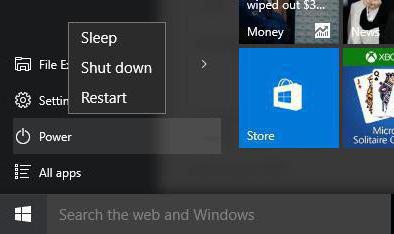
емуляція миші
Управляти персональним комп'ютером без миші незручно. Стандартні функції клавіатури не передбачають повної заміни миші за допомогою клавіш. Однак додаткові можливості операційної системи "Віндовс" дозволяють майже повністю замінити комп'ютерну мишу клавіатурою. Для цього необхідно активувати режим "Емуляції миші".
Щоб включити режим емуляції, потрібно натиснути LeftShift + LeftAlt + NumLock. Далі відкриється діалогове вікно, в якому користувачеві нагадають про те, що дане поєднання включає новий режим роботи клавіатури. Щоб почати емуляцію, потрібно погодитися з запропонованими умовами і клікнути на кнопку "Так".
Після активації режиму можна приступати до роботи без миші. Вся цифрова панель, за винятком кнопок "0" і "5", - навігація по екрану. Натискаючи ці кнопки, можна поступово переміщатися до потрібних ділянок робочого столу. Цифра "5" - це клік. Її швидке подвійне натискання - подвійний клік.
Таким чином, при використанні "Емуляції миші" можна швидко дістатися до меню "Пуск" і вимкнути комп'ютер звичним способом, не використовуючи тачпад або мишу.
